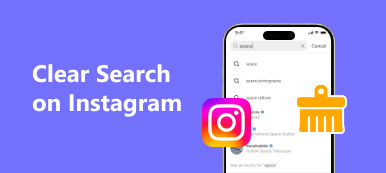Instagram Это одно из самых популярных социальных приложений, которое позволяет вам просматривать и обмениваться фотографиями / видео в известном сообществе. Это привлекает миллионы пользователей, чтобы захватить и поделиться замечательными моментами просто в Интернете. Теперь это стало удобной платформой для вас, чтобы не отставать от семьи, друзей, любимых брендов и знаменитостей.
Во-первых, Instagram известен как довольно большое сообщество обмена фотографиями, где вы можете захватывать и загружать красивые фотографии. Теперь Instagram позволяет публиковать до 60 секунд видео. Помимо редактирования фотографий и обмена ими, он расширил свои услуги по редактированию и публикации видео. Вы знаете как редактировать видео для Instagram?
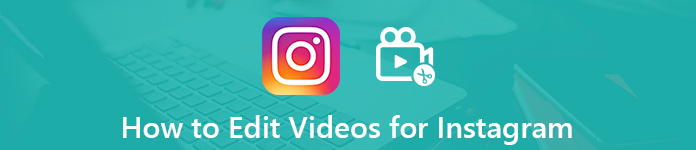
На самом деле Instagram предлагает пользователям встроенный видеоредактор сделать Instagram видео редактирования. Однако многие люди не знают, как пользоваться видеоредактором Instagram, или их не устраивают его возможности. Вы один из них? В этом посте мы покажем вам, как использовать встроенный видеоредактор Instagram. Кроме того, мы перечислим топ 3 Instagram приложения для редактирования видео для вас редактировать видео для Instagram.
Часть 1: Как редактировать видео для Instagram с помощью встроенного видеоредактора
Прежде чем мы покажем вам, как использовать встроенный Instagram Video Editor, мы хотели бы рассказать вам несколько основные спецификации постов о видео в Instagram.
Стандартное видео, которое вы можете загрузить в Instagram, ограничено 60 секундами. Более того, загруженное видео из Instagram должно быть в формате MP4 или MOV. Также стоит позаботиться о размере видео. Максимальный размер файла видео в Instagram составляет 4 ГБ. И максимальная частота кадров составляет 30 кадров в секунду.
Как уже упоминалось выше, Instagram предлагает некоторые базовые функции редактирования, чтобы вы могли лучше поделиться фотографией или видео в своей истории. Вы можете рассчитывать на использование этих творческих функций для редактирования видео в Instagram.
Вы можете редактировать видео, используя относительно простую встроенную программу, которую предлагает Instagram. После захвата видео в Instagram вы можете применить фильтр к своему видео и провести пальцем влево или вправо. Кроме того, вы можете добавить текст или смайликов в видео Instagram. Вы можете использовать различные кисти и инструменты рисования для рисования на вашем видео. Он также предлагает простой способ быстро обрезать ваше видео в Instagram.
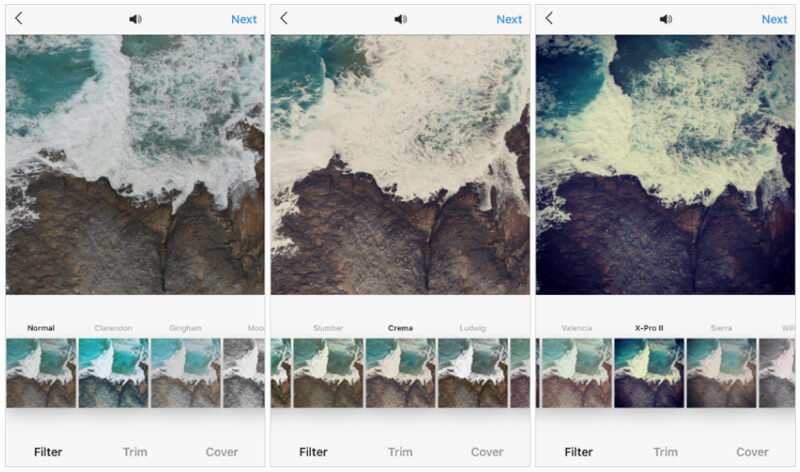
Итак, как вы можете видеть, Instagram в основном дает вам некоторые инструменты для добавления чего-либо в ваше видео, а не напрямую редактировать само видео. Даже если вы захотите повернуть или обрезать видео для Instagram, вам будет сложно. Вот почему вам нужно, чтобы 5 видеоредакторов Instagram были разделены в следующих частях.
Часть 2: Как редактировать видео для Instagram с помощью лучшего Instagram Video Editor
Если вам нужно только добавить фильтр к вашему видео в Instagram, вы можете положиться на встроенные функции редактирования. Но если у вас есть более технические требования, вы не должны пропустить профессиональный видеоредактор для Instagram ниже. Мощное программное обеспечение для редактирования видео в Instagram, Video Converter Ultimate, специально разработан для редактирования и конвертирования видео. Если вы хотите повернуть / обрезать / обрезать видео, настроить эффекты изображения / звука или даже улучшить качество видео, это может быть лучшим выбором.
Как редактировать видео для Instagram
Чтобы начать редактировать видео для Instagram, вы должны сначала бесплатно скачать, установить и запустить этот видеоредактор Instagram на своем компьютере. Выберите правильную версию, а затем дважды щелкните кнопку загрузки, чтобы быстро установить ее. Когда вы входите в основной интерфейс, нажмите кнопку «Добавить файл», чтобы импортировать видео из Instagram, которое вы хотите отредактировать.

Обрезать видео для Instagram
Сначала мы покажем вам, как обрезать видео для Instagram. После захвата видео вам может потребоваться обрезать его и удалить ненужные части. Эта часть покажет вам, как обрезать видео для Instagram.
Нажмите «Редактировать», чтобы войти в главное окно редактирования. Здесь перечислены некоторые основные функции редактирования, такие как обрезка, обрезка, улучшение и добавление водяных знаков и т. Д. Здесь нужно нажать на вкладку «Обрезать». Затем вы можете начать обрезать видео.

Вы можете обрезать видео с соотношением сторон 16: 9 или 4: 3. Конечно, вы можете бесплатно установить положение области обрезки и выбрать режим масштабирования «почтовый ящик», «Средний», «Панорама и сканирование» или «Полный» в зависимости от ваших потребностей. Обрезанное видео сохранит исходное качество изображения.
Клип Инстаграм видео
Стандартное видео в Instagram ограничено 60 секундами. Поэтому вам понадобится функция обрезки/обрезки. В главном окне предусмотрена функция «Клип». Вы можете легко обрезать видео до нужной длины. Нажмите кнопку «Клип», и вы сможете начать обрезку видео. Вы можете перетащить ползунок, чтобы обрезать видео. Кроме того, вы можете персонализировать время начала и окончания, введя определенное число.

Слить видео в Instagram
Разрезав видео на несколько частей, вам нужно будет соединить их вместе. Теперь вы можете положиться на функцию «Объединить». Вы можете выбрать сегменты видео, которые хотите объединить, а затем установить флажок «Объединить в один файл».

Поворот видео для Instagram
В некоторых случаях вам также потребуется повернуть видео под прямым углом. Когда вы войдете в окно редактирования, щелкните вкладку «Повернуть», чтобы повернуть видео. Здесь предлагаются четыре варианта поворота: поворот на 90 по часовой стрелке, поворот на 90 против часовой стрелки, горизонтальный и вертикальный поворот. Выберите правильный вариант в соответствии с вашими потребностями.

Отрегулируйте изображение / звуковые эффекты
Подобно фильтру, вы можете настроить эффекты изображения с помощью функции «Эффект». Вы можете настроить яркость, насыщенность, контрастность или оттенок, сдвинув конкретную полосу. Кроме того, вы можете легко установить громкость звука.
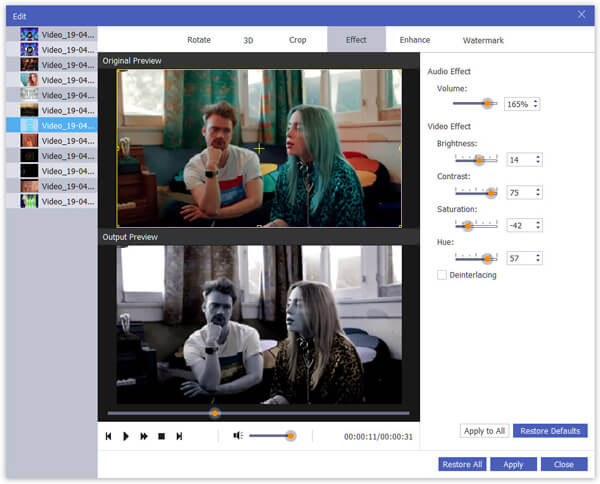
Повысить качество видео в Instagram
Этот видеоредактор в Instagram также предоставляет вам функцию улучшения. Он позволяет быстро повысить разрешение видео, оптимизировать яркость и контрастность, удалить шум видео и стабилизировать дрожащее видеоизображение.

Добавить водяной знак в видео Instagram
Если вы хотите добавить свой личный текстовый или графический водяной знак, этот видеоредактор Instagram также может оказать вам услугу. Вы можете легко сделать это, нажав «Добавить водяной знак». Вам предлагается множество вариантов, чтобы лучше настроить водяной знак. Вы можете попробовать во время использования. Узнать больше о как играть в Instagram видео здесь.
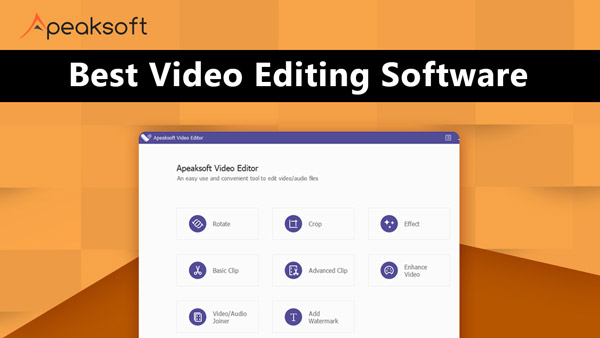

Часть 3: еще два видеоредактора в Instagram для редактирования видео в Instagram
С помощью отличного видеоредактора Instagram, которым мы поделились выше, вы легко сможете редактировать видео в Instagram. Здесь, в этой части, мы покажем 2 больше видеоредакторов для Instagram. Если вы хотите напрямую редактировать видео для Instagram на устройствах iPhone, iPad или Android, вы можете проверить их.
Редактор видео в Instagram для iPhone / iPad и Mac
Если вы пользователь Mac или iOS, когда вы хотите редактировать видео для Instagram, вам следует попробовать официальный инструмент для редактирования видео, IMOVIE, Он содержит множество основных функций для редактирования видео в Instagram. По сравнению с другими приложениями для редактирования видео, он может дать вам более стабильный опыт редактирования. Если вы хотите вырезать видео или добавить фильтры / движения, вы можете сделать это с легкостью.
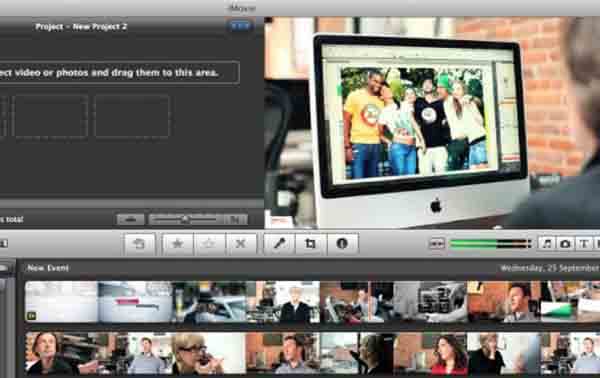
Видеоредактор для Android
Вы не можете использовать iMovie для редактирования видео в Instagram, если используете устройства Android. Хорошо, что в Google Play Store по-прежнему есть множество приложений-редакторов, которые могут помочь вам в работе. Здесь мы рекомендуем популярный, InShot для вас.

InShot — это многофункциональное приложение для редактирования видео и аудио, позволяющее редактировать и создавать видео для Instagram, YouTube, Tik Tok, Facebook, Messenger, IGTV, Whatsapp, Twitter и других. Он содержит все основные функции редактирования, такие как обрезка, объединение, поворот, обрезка, применение фильтров, регулировка скорости воспроизведения и так далее. Более того, вы можете добавить музыку/аудиодорожку к своему видео в Instagram и сделать параллельные видео с приложением. Удобство в том, что после редактирования вы можете напрямую поделиться им в Instagram. Вы можете бесплатно установить его и попробовать.
Для получения дополнительной Instagram видеоредакторыВы можете проверить это здесь для более подробной информации.
Прочитав этот пост, вы можете узнать как редактировать видео для Instagram. Помимо рассказа о том, как использовать встроенный видеоредактор Instagram, мы также поделимся еще тремя замечательными приложениями для редактирования видео Instagram, которые помогут вам редактировать видео Instagram на компьютере и портативных устройствах iOS / Android. Кроме того, вы можете восстановить удаленные сообщения Instagram если нужно.